روی دکمه Model Manager (  ) در بخش Workspace نوار ابزار Home در Model Builder کلیک کنید تا The Model Manager Workspace – یک فضای کاری در COMSOL Desktop که به وظایف خاص پایگاه داده اختصاص داده شده است، باز شود. COMSOL Desktop برای نمایش نوار ابزار برای مدیر مدل تغییر میکند و همچنین پنجرههای مربوط به فضای کاری را باز میکند. آخرین نسخه مدل و فایل CAD خود را در پنجره مدیر مدل پیدا خواهید کرد .
) در بخش Workspace نوار ابزار Home در Model Builder کلیک کنید تا The Model Manager Workspace – یک فضای کاری در COMSOL Desktop که به وظایف خاص پایگاه داده اختصاص داده شده است، باز شود. COMSOL Desktop برای نمایش نوار ابزار برای مدیر مدل تغییر میکند و همچنین پنجرههای مربوط به فضای کاری را باز میکند. آخرین نسخه مدل و فایل CAD خود را در پنجره مدیر مدل پیدا خواهید کرد .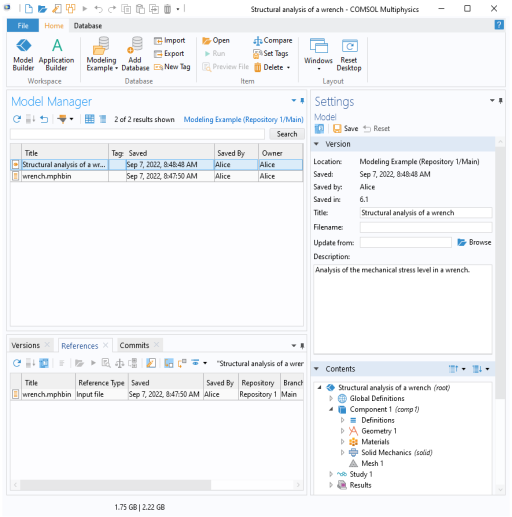
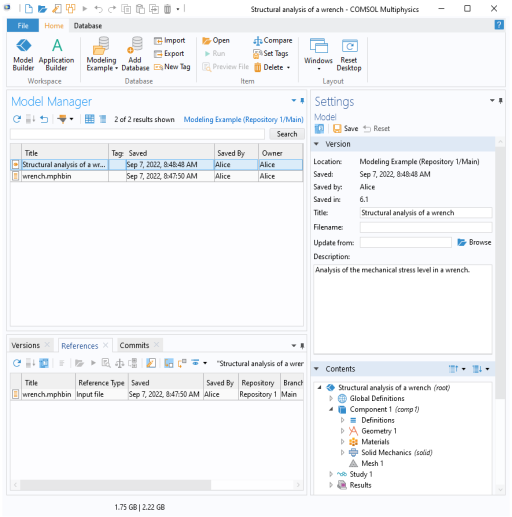
برای کسب اطلاعات بیشتر در مورد کارهایی که می توانید در فضای کاری انجام دهید، می توانید به عنوان مثال:
|
•
|
مدل را انتخاب کنید و درخت مدل را در قسمت محتوا در پنجره تنظیمات گسترش دهید . متوجه خواهید شد که می توانید محتوای یک مدل را بدون باز کردن آن مرور کنید.
|
|
•
|
مدل خود را با اعمال فیلترهای مختلف مورد و محتوا جستجو کنید ، به عنوان مثال، یک فیلتر Physics در یک رابط مکانیک جامد (
|
|
•
|
روی مدل کلیک راست کرده و References (
|
|
•
|
روی فایل CAD کلیک راست کرده و نسخه ها (
|
|
•
|
روی مدل کلیک راست کرده و Commits (
|
این آموزش مقدماتی را به پایان می رساند. تشویق میشوید با کار کردن در مورد نمونههای آموزشی باقیمانده در این فصل، فضای کاری مدیر مدل را بیشتر بررسی کنید.




